
资料下载

如何将溶解氧添加到WiFi水培套件
描述
本教程将演示如何将EZO DO 电路和探头添加到Atlas Scientific的 WiFi 水培套件。
假设用户已使用 wifi 水培套件,现在可以添加溶解氧。
警告:
- Atlas Scientific 不生产消费电子产品。本设备适用于电气工程师。如果您不熟悉电气工程或嵌入式系统编程,此产品可能不适合您。
- 该设备(WiFi Hydroponics Meter)是使用 Windows 计算机开发和测试的。没有在 Mac 上测试过,Atlas Scientific 不知道这些说明是否兼容 Mac 系统。
第 1 步:为溶解氧数据创建一个字段
在 ThingSpeak 中转到您的频道。
选择通道设置并单击复选框以启用字段 4
填写字段 4 的方框。作为参考,我们输入了DO (mg/L)
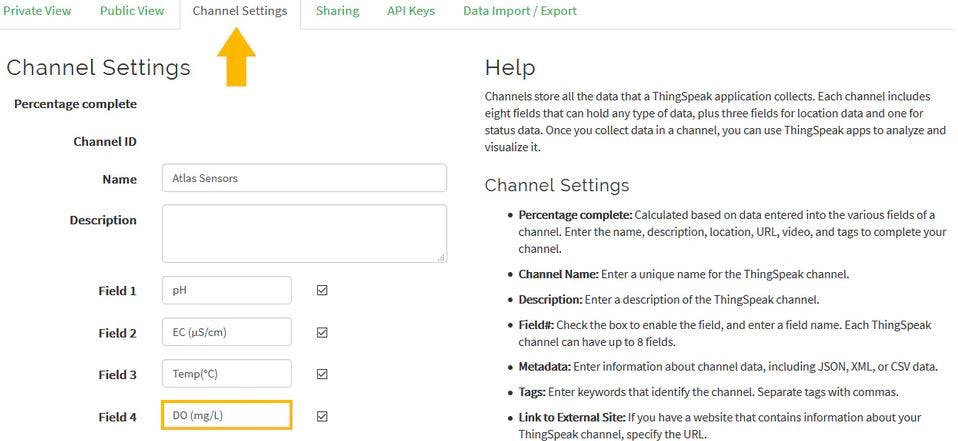
滚动到页面底部,然后单击保存频道
第 2 步:将 DO 电路设置为 I2C
将 DO 电路设置为 I2C 模式的最简单方法是使用I2C 切换器。
1. 将切换器上的开关设置为 DO
2.插入DO电路
3. 将 I2C 切换器插入 USB 端口/电缆
4. 按住按钮约 1 秒钟
5.变色后释放:绿色=UART,蓝色=I2C
第 3 步:将 DO 电路和探头添加到仪表
将电路置于 I2C 模式后,将其插入水培仪的 AUX 端口,并将探头连接到相应的 SMA 连接器。
第 4 步:使用正确的代码闪烁仪表
在 Arduino IDE 中转到文件>示例> EZO_I2C_lib-master>示例> IOT_kits>hydroponics_kit_with_DO
将您的 Wi-Fi 名称、Wi-Fi 密码、ThingSpeak 频道 ID 和 ThingSpeak 写入 API 密钥添加到代码中。
将您的 IDE 设置为正确的目标 CPU:Tools > Board > Adafruit Esp32 Feather
设置连接 CPU 的正确端口。例如连接到 COM107:工具 > 端口 > COM107
编译并上传代码。
第 5 步:校准 DO 探头
Atlas Scientific 创建了一个内置于库中的校准命令列表。在串行监视器中输入帮助以查看命令列表。
发送命令poll 。这将让您每秒查看一次读数,并在您校准时停止上传到 ThingSpeak。
校准溶解氧探头。EZO DO 电路具有灵活的协议,允许进行单点或双点校准。
单点校准
让溶解氧探头静置,暴露在空气中,直到读数稳定(从一个读数到下一个读数的微小移动是正常的)。
读数稳定后,发出命令do:cal
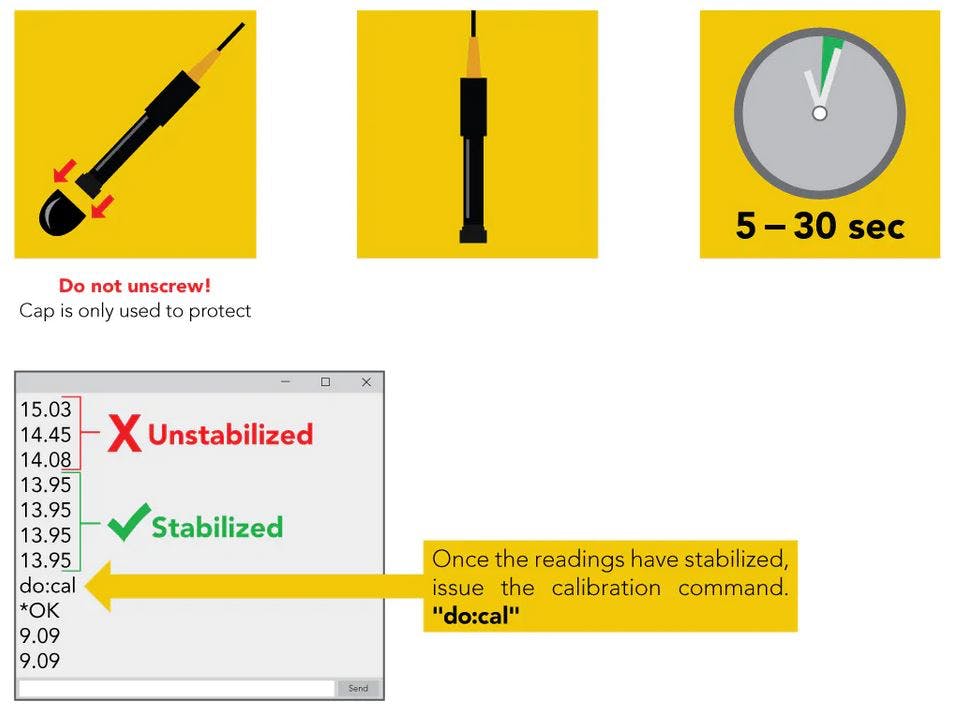
双点校准(可选)
仅当您需要低于 1.0mg/L 的读数时才执行此校准。
完成单点校准后,将探头放入零溶解氧溶液中并搅拌探头以去除残留的空气。让探头留在溶液中,直到读数稳定(从一个读数到下一个读数的微小移动是正常的)。
读数稳定后,发出命令do:cal, 0
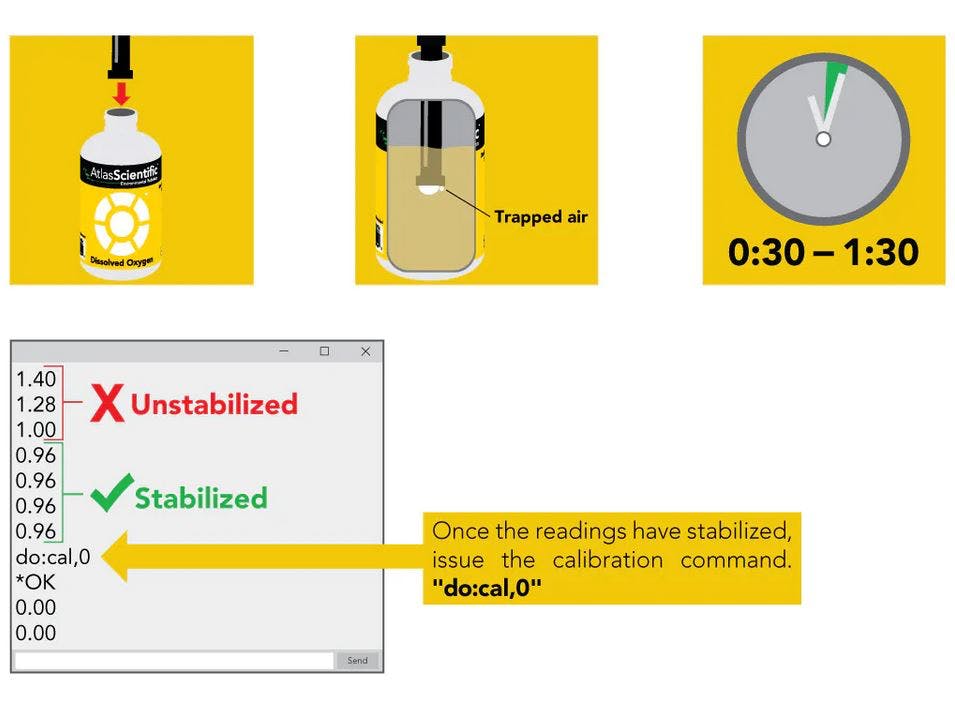
第 6 步:上传到 ThingSpeak
要恢复每 15 秒读取一次读数并将其上传到 ThingSpeak,请发出 datalog命令。
声明:本文内容及配图由入驻作者撰写或者入驻合作网站授权转载。文章观点仅代表作者本人,不代表电子发烧友网立场。文章及其配图仅供工程师学习之用,如有内容侵权或者其他违规问题,请联系本站处理。 举报投诉
- 相关下载
- 相关文章







